History Brush ve Art History Brush Tool
History Brush
Bu araç her işlem sonrası oluşturulan dönüş noktalarını çağırmak için kullanılır. Yani resim üzerinde yapılan işlemleri geri almak için kullanılan araçtır.

1: Burada aracın türü seçilir ve araçla ilgili ayarlamalar yapılabilir.
2:İşlemlerin hangi moda göre yapılacağı belirtilir.
3:Uygulanan işlemlerin hangi saydamlık değerinde yapılacağı belirtilir.
4: Uygulanan işlemlerin hangi doygunluk değerinde yapılacağı belirtilir. Örneğin daha önceden yapılmış olan bir boyama işlemini geri alırken boyama işleminin hangi doygunlukta geri alınacağı belirtilir.
Ayrıca yapılan işlemleri geri almak için kullanılan history brush paneli bulunmaktadır. Bu paneli açmak için Window menüsünden Brush seçeneği seçilir. Bu seçenek seçildiği zaman aşağıdaki gibi bir pencere açılır:
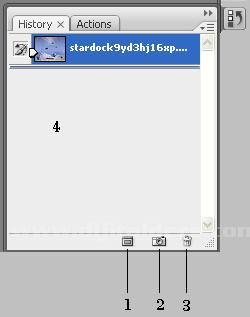
1:Uygulamada bulunan resmin aynısını yeni bir pencerede açar.Örneğin; aşağıdaki resmimiz Photoshop uygulamasında açık olsun:
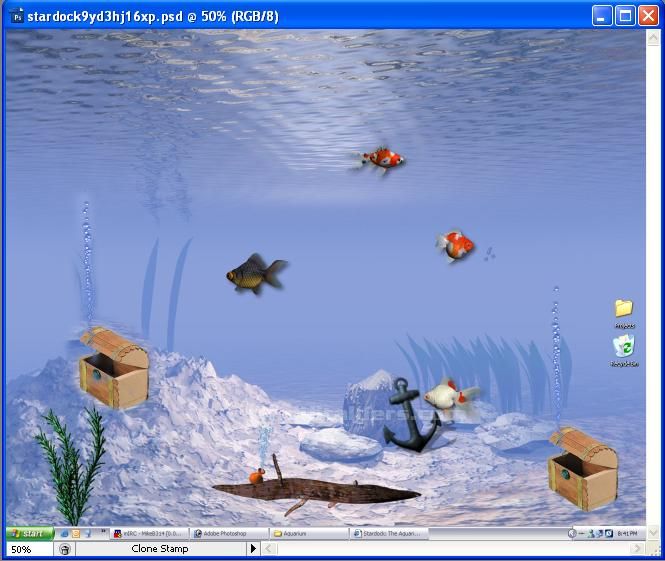
Yukarıda gördüğünüz resim değişime uğramış bir resimdir. En sağdaki sandık Clone Stamp aracı ile en sola taşınmıştır. Resmimiz bu haldeyken seçeneğimizi uyguladığımız zaman aynı görüntüden bir tane daha alıp farklı bir pencerede yeni resim şeklinde açar.
2:Uygulamada bulunan resmin o anki halinin fotoğrafı çekilir. Yani uygulamadaki resmin o anki halini bir kalıp haline getirir ve istenildiği zaman resmi kalıptaki haline geri dönebilmeye imkan verir.Örneğin yukarıdaki örneğimizi ele alalım. Resme Clone Stamp aracı uygulandığı zaman Brush paneli aşağıdaki gibi olur:

Görüldüğü gibi Brush panelinde resme uygulanan işlemlerin geri alınabilmesi için oluşturulmuş dönüş noktalarının listesi bulunmaktadır. Resmimiz bu haldeyken seçeneğimizi kullanıyoruz ve sonuç:

Seçeneğin uygulanma sonrası o anki ekranı ‘Snapshot 1’ isimli bir kalıp şeklinde oluşturdu. Bu olayı her istediğinizde gerçekleştirebilirsiniz.
3:Bu seçenek Brush panelinde seçili bulan dönüş noktalarını silmeye imkan tanır. Brush panelinde o anda aktif olan dönüş noktası bu seçenek aracılığı ile silinebilir. Daha öncede kullandığımız örnek üzerinden gidersek: örneğin aşağıdaki gibi bir Brush panelimiz olursa;
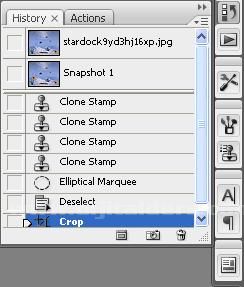
Bu panelden bir işlemin dönüş noktasının silinmesini istiyoruz. Örneğimizde seçili olan dönüş noktası ‘crop’ işlemidir. Şimdi seçeneğimizi uygularsak, Brush panelimiz aşağıdaki gibi olur:

Seçeneğimiz uyguladığımız zaman silmek istediğinizden emin misiniz diye bir mesaj penceresi açılıyor. Bu pencerede ‘Yes’ seçeneğini seçersek silme işlemi gerçekleşmiş olur.
4:Bu alanda uygulamada bulunan resim için oluşturulmuş olan dönüş noktası listelenir. Bu konu hakkında gerekli örneklemeler yukarıda mevcuttur.
Art History Brush
Aracın ismi ‘History Brush’ ı çağrıştırsa da, her ne kadar aynı kategori altında yer alsa da birbiriyle yakın veya uzaktan bir ilişkisi bulunmamaktadır. Bu araç resim üzerinde çeşitli düzenlemeler yapabilme imkanı tanımaktadır. Örneği; resmi bulanıklaştırma vb.

1: Burada araç kullanılırken hangi fırça aracılığı ile kullanılacağı belirtilir ve araçla ilgili ayarlamalar yapılabilir.
2:İşlemlerin hangi moda göre yapılacağı belirtilir.
3:Uygulamada bulunan resme uygulanacak olan işlemin hangi saydamlık oranında ekleneceği belirtilir.
4:Bu kısımda araç uygulanırken hangi stilde uygulanacağı belirtilir.
5:Buraya girilen değer araç bir defa uygulandığı zaman ne kadarlık bir alana etki edeceği için gereklidir.
6:Burada uygulamada bulunan resme bu araç uygulandığı zaman hangi hassasiyet değerine göre işlemin yapılacağı belirtilir.
Kaynak Barış Dayar






















